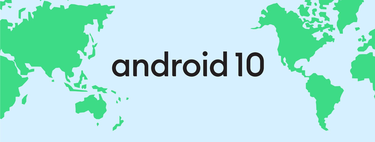Desde Android 6.0 nuestro sistema operativo cuenta un administrador de permisos. Todas las aplicaciones deben solicitar acceso a los distintos elementos del móvil como por ejemplo el micrófono, la ubicación, los contactos o el acceso a los archivos del móvil. Lo que antes era automático, desde hace unos años está mejor controlado, separado y queda bajo nuestro criterio el permitir que las aplicaciones puedan tener determinados permisos.
Administrar los permisos de Android es algo que todos deberíamos conocer ya que es una manera sencilla de mejorar nuestra seguridad y privacidad. Lo que ocurre es que Android dispone de bastantes más permisos de los que pensamos. Y es que además de los permisos normales como acceder a la cámara o a los SMS, también existen varios permisos avanzados que acceden a datos sensibles y con capacidad para modificar elementos clave de Android.
Vamos a explicar qué tipo de permisos podemos encontrarnos, qué riesgos conlleva aceptarlos y qué tipo de apps acostumbran a solicitarlos. Una pequeña guía que recomendamos para todos los usuarios de Android, sobre todo aquellos que suelen instalar todo tipo de aplicaciones distintas.
Permisos básicos

Los primeros permisos que debemos controlar son los más básicos, pero no por ello menos importantes. Aquí se engloban los que normalmente suelen solicitar las aplicaciones tradicionales como redes sociales o herramientas. Algunos ejemplos serían; el almacenamiento que sirve para poder adjuntar archivos, micrófono para poder enviar notas de voz, contactos para recomendarnos amigos o SMS para comprobar tu número de teléfono.
Para poder comprobar qué permisos se están utilizando hay dos opciones. La más habitual es ir a los ajustes de cada aplicación y comprobar cuáles tienen cada uno.
Otra opción es ir a Ajustes > Aplicaciones > Avanzado > Permisos de aplicaciones. Allí nos aparecerá un listado completo de todos los permisos, el número de aplicaciones que solicitan este permiso y el número de apps que tienen acceso.
Al pulsar en Permisos adicionales comprobaremos algunos menos habituales como el acceso a la información del coche, relacionada con Android Auto, escribir mensajes instantáneos o solicitar acceso a nuestras cuentas asociadas. Como veremos, los permisos de Android son muy granulados y hay permisos tan específicos que únicamente existen un par de aplicaciones que los soliciten.
Permisos de accesibilidad
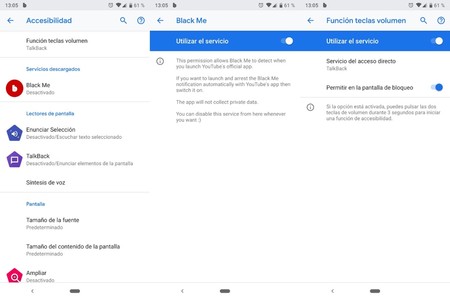
Otro tipo de permisos son los de accesibilidad. En las nuevas versiones de Android se ha mejorado mucho este aspecto y precisamente gracias a estas opciones muchos usuarios pueden controlar el móvil sin que su discapacidad sea un impedimento. Para ello se añaden opciones de control por voz, lectura de textos y demás opciones donde aplicaciones concretas pueden acceder a información que de otra manera no sería posible.
¿Qué es lo que ocurre? Básicamente que muchos desarrolladores aprovechan el potencial del permiso de accesibilidad para su aplicación. En este caso sobre todo para detectar cuando se activa una aplicación en concreto y actuar en consecuencia. Algunas aplicaciones como Greenify, Tasker o los Sesame Shortcuts de Nova Launcher hacen uso de este permiso, pero Google estaría investigando su uso responsable. En el pasado ha llegado a eliminar aplicaciones de Google Play que se aprovechaban de este permiso, pero por el momento sigue estando presente.
Acceso a notificaciones
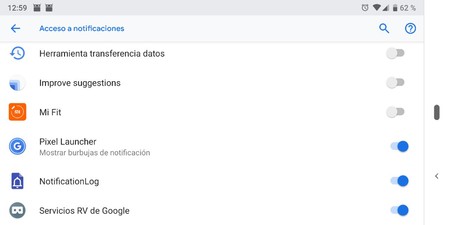
Otro permiso que algunos aplicaciones solicitan es el acceso a notificaciones. Principalmente son aplicaciones como Genius o el propio Pixel Launcher quienes lo piden. ¿Para qué? Básicamente para poder mostrarnos estas notificaciones de una manera distinta. O incluso poder acceder a estas notificaciones y trasladarlas a otro dispositivo, como es el caso de las aplicaciones relacionadas con los wearables.
Es un permiso importante, ya que tener acceso a las notificaciones no solo implica poder mostrarlas, también llegar a leerlas y actuar en función de lo que ponga escrito. Es decir, mensajes y todo tipo de datos. A priori estas aplicaciones están diseñadas para no realizar ningún tipo de procesamiento en las notificaciones y de hecho en la política de privacidad así deberían reflejarlo, pero el acceso está ahí y podremos configurarlo desde el apartado de permisos especiales, en el borde inferior de los ajustes de Aplicaciones y notificaciones.
Datos no restringidos

Otro acceso de permiso especial es el de datos no restringidos. Se trata de un permiso muy especial donde ninguna aplicación debería tener acceso. Sí la solicitan los 'Carrier Services' y los 'servicios de Google Play', como vemos, dos aplicaciones de Google muy integradas y que se mantienen para poder acceder a los datos en el momento que sea necesario. Normalmente está relacionado con servicios de emergencia y alertas.
Bloqueado por Google Play Protect
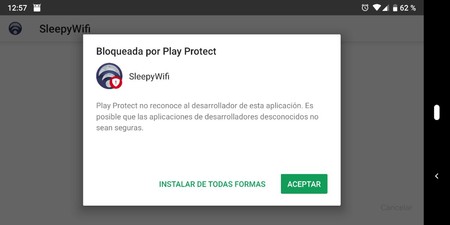
Google Play Protect es una herramienta para protegernos del malware. Sin embargo voces autorizadas también consideran que Google utiliza esta barrera para impedir que se instalen aplicaciones fuera de Google Play.
Hay veces que algunas aplicaciones harán saltar Google Play Protect y estará en nuestras manos aceptar el permiso para que se instale de todas formas. No se trata de un permiso al uso, pero sí está relacionado con la seguridad y con el acceso a desarrolladores desconocidos. No todas las aplicaciones tienen por qué ser negativas para nuestra seguridad, pero si Google Play Protect nos manda el aviso es porque estas aplicaciones potencialmente podrían no ser seguras.
Permisos de administrador de dispositivos
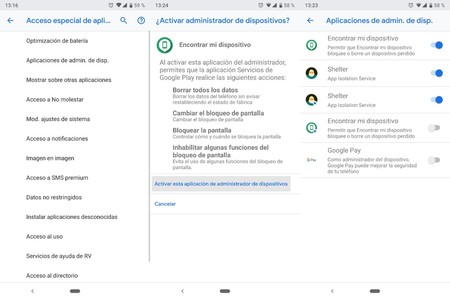
El listado de permisos especiales es bastante largo y va desde los servicios de ayuda de RV, acceso a SMS premium o el acceso de optimización de batería, para evitar que una aplicación quede en segundo plano. Para consultarlos deberemos ir a Ajustes > Aplicaciones > Avanzado > Acceso especial de aplicaciones y allí ir comprobando uno por uno si hay alguna aplicación que los solicita. Lo habitual es que la mayoría de ellos esté en blanco.
Sí hay uno de ellos que queremos repasar. Es el permiso de administrador de dispositivos. Se trata de uno de los más potentes y permite realizar acciones que en muchas ocasiones están reservadas para usuarios con acceso root. Con este permiso las aplicaciones podrán bloquear la pantalla, eliminar todos los datos o inhabilitar el bloqueo de pantalla. Es importante revisar qué aplicaciones tienen acceso a ello porque es el más importante.
Únicamente aplicaciones de máxima privacidad o herramientas del sistema como Google Pay o Encontrar el dispositivo suelen solicitar el acceso de administrador. De hecho, una vez aceptado no las podremos eliminar sin más. Previamente deberemos volver al administrador, eliminar el permiso y después desinstalar la aplicación.
En Xataka Android | Qué son los servicios de accesibilidad y por qué Google limita su acceso